Windows 365 Cloud PCの言語が英語のまま?日本語に直す方法

最初にWindows 365 Cloud PCを使い始めたとき、私はちょっと戸惑いました。
ログインすると、画面のメニューや設定項目がすべて英語。普段からWindowsを日本語で使っているので、「え?どうして?」と正直焦りました。
「言語設定を変えるだけでしょ?」と思いつつ、クラウド上のPCということで通常のWindowsと同じようにできるのか少し不安でした。しかも、会社で利用しているアカウントだったので、下手に触ってトラブルを起こしたらどうしよう…という心配もありました。
ところが実際に試してみると、想像よりもずっと簡単。拍子抜けするくらいスムーズに日本語に変更できたんです。この記事では、私が実際にやってみた経験をもとに、初心者の方でも迷わず日本語に直せる方法をできるだけわかりやすく説明していきます。
Windows 365 Cloud PCの言語が英語のまま?とは何か?
まず簡単に整理しておきます。
Windows 365 Cloud PCは、マイクロソフトが提供しているクラウド上のWindows環境です。
つまり、自分の手元のパソコンにインストールされているWindowsではなく、インターネット経由で接続する“仮想のPC”を操作するイメージです。
初期状態では、環境によって言語が英語になっていることがあります。これは不具合ではなく、クラウドPCが用意された際の標準設定が英語になっているだけです。
なので慌てる必要はなく、普通のWindowsと同じように言語を変更すればOKです。
「でもクラウドPCって特別な操作が必要なんじゃないの?」と私も思いましたが、実際にはほとんど同じ流れで進められます。
言語を日本語に直すメリット
英語のままでも操作はできます。
たとえば「Start」は「スタート」、「Settings」は「設定」とわかるので、基本的なことはできるでしょう。
でも正直なところ、細かい設定を触るときには日本語じゃないと迷ってしまいます。
私の場合、「時刻と日付を調整したい」と思ったときに、英語メニューから探すのがすごくストレスでした。
日本語に直して良かったと感じたのは次の点です。
- 設定画面を直感的に操作できる
- トラブルが起きたときにネット検索しやすい(日本語の情報が圧倒的に多い)
- 社内のサポートに問い合わせるときも説明しやすい
特に、エラーメッセージが英語だと検索しても海外サイトばかりヒットしてしまい、解決まで遠回りすることがありました。日本語に直したら、すぐに国内の情報が出てきて問題解決がスピーディーになったんです。
具体的な変更手順
それでは、実際にどうやって言語を日本語に変えるのかを説明します。
※ 画像上の赤枠は説明のために付与しています。
※ 画像を選択すると拡大表示できます。
画面中央の「Windowsマーク(Start)」を選択します。
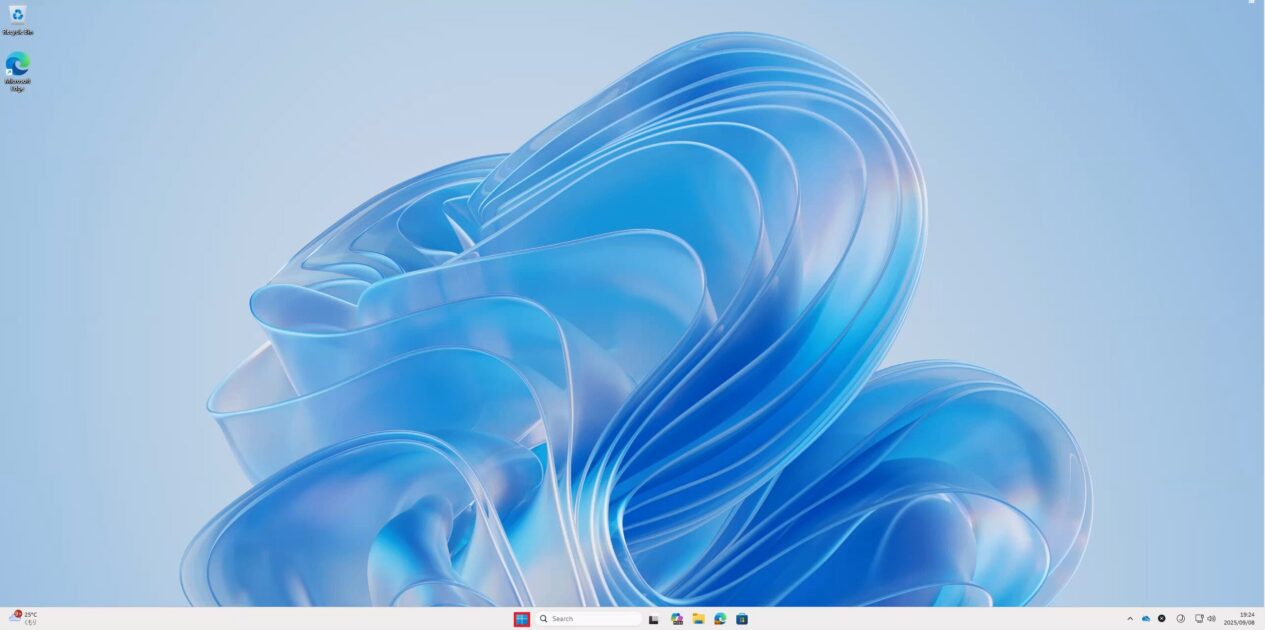
歯車アイコンが「Settings」です。ここを選択します。
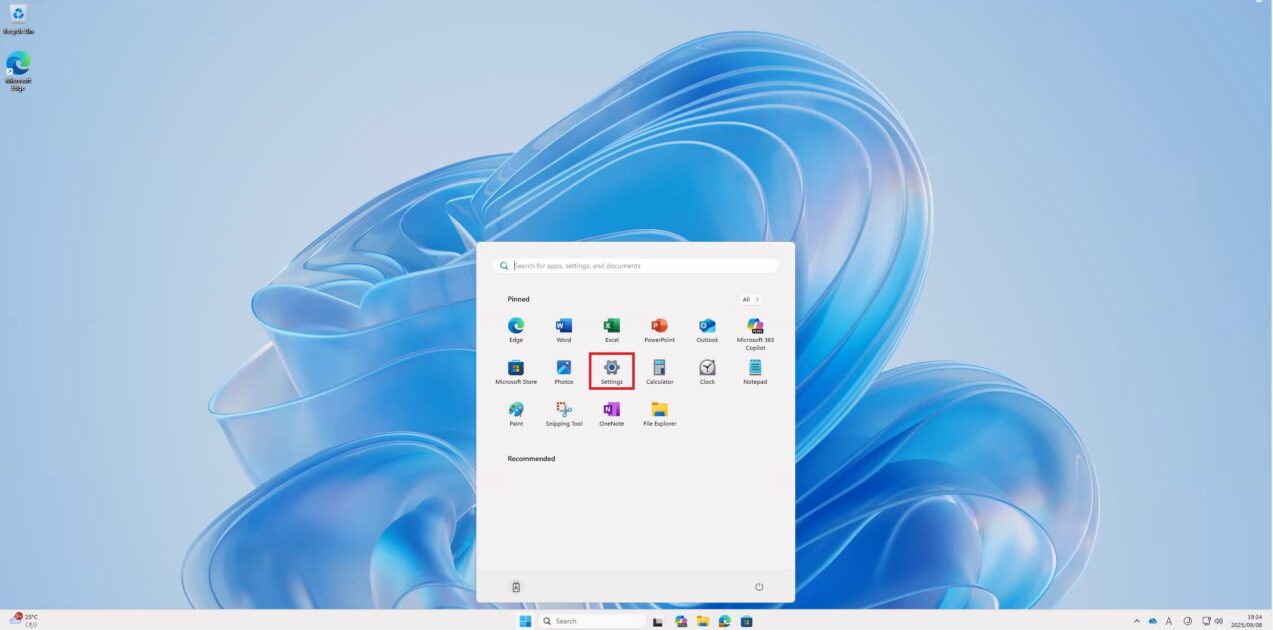
設定画面の中に「Time & Language」という項目を選択します。
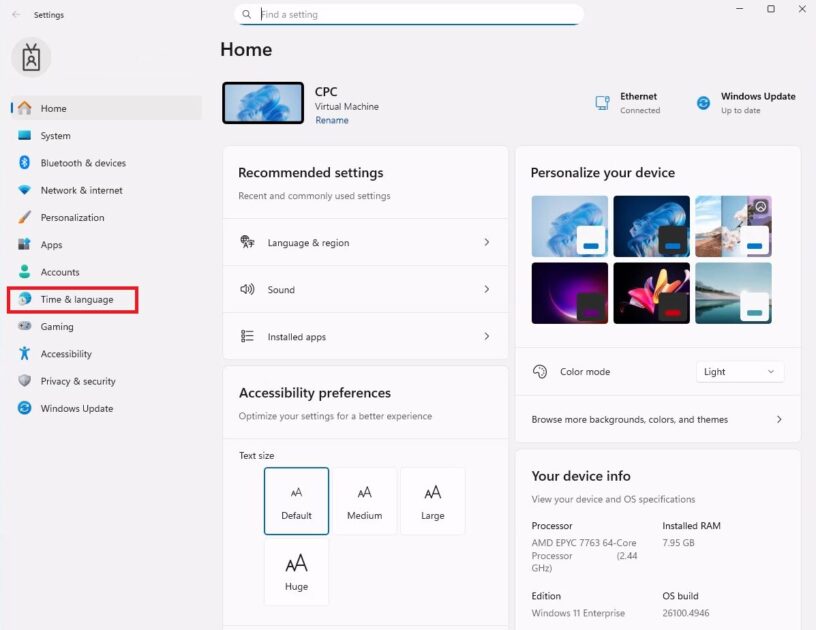
さらに「Language & region」を選択します。
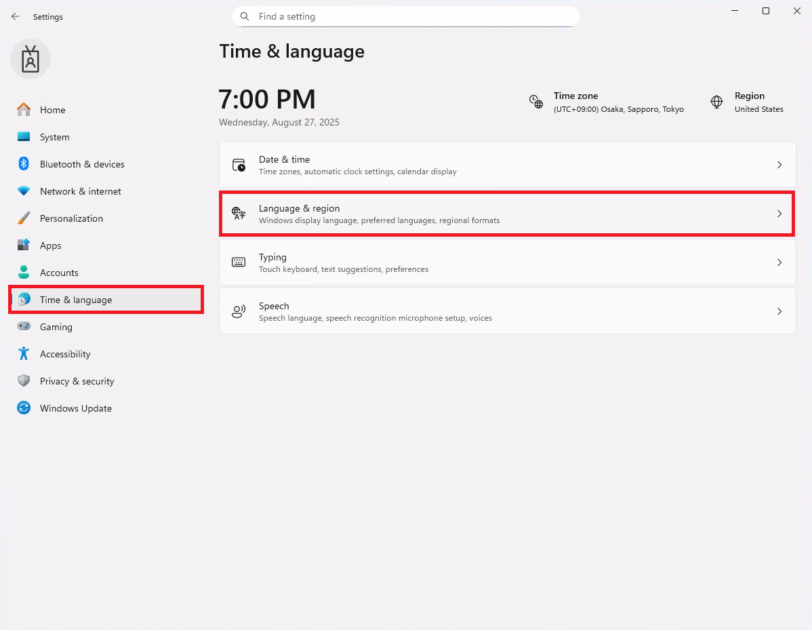
「Add a language」というボタンを選択します。
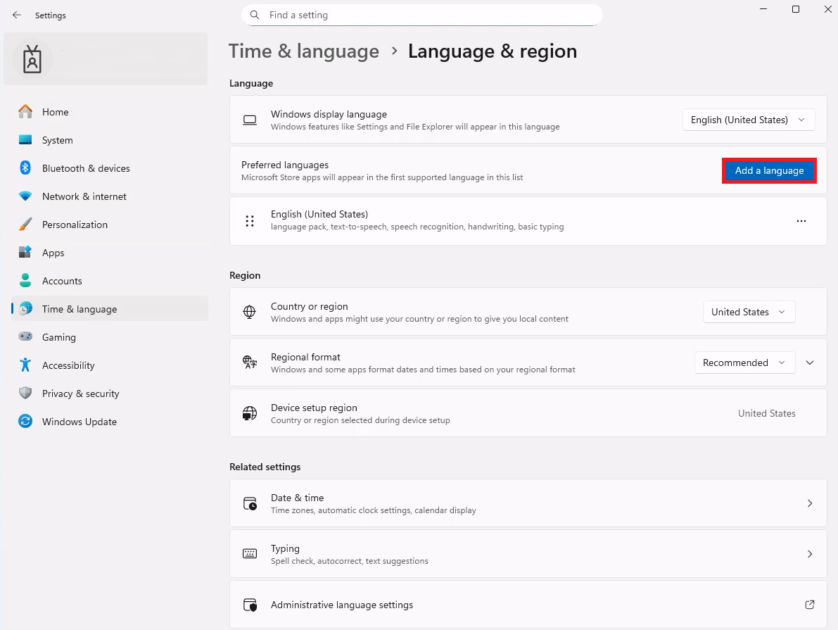
検索欄に「Japan」と入力。出てきた「日本語」を選んで「Next」ボタンを選択します。
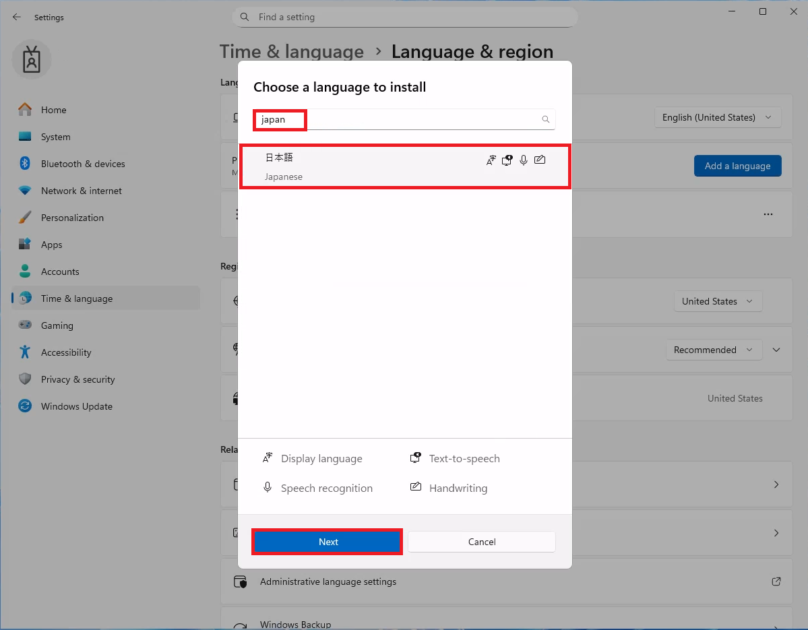
「Install」ボタンを選択します。
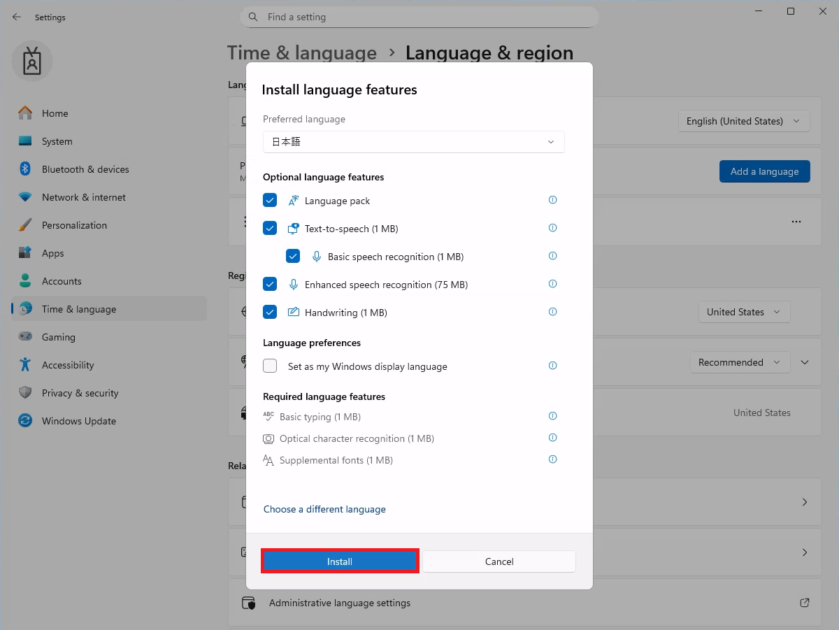
「Sign out」ボタンを選択します。
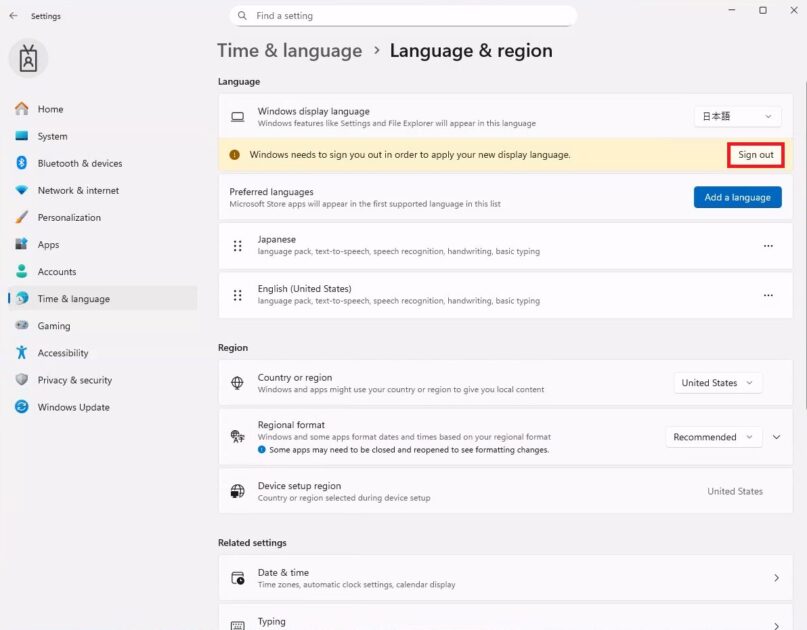
PCを再起動すると、ほとんどのメニューが日本語表示に変わります。
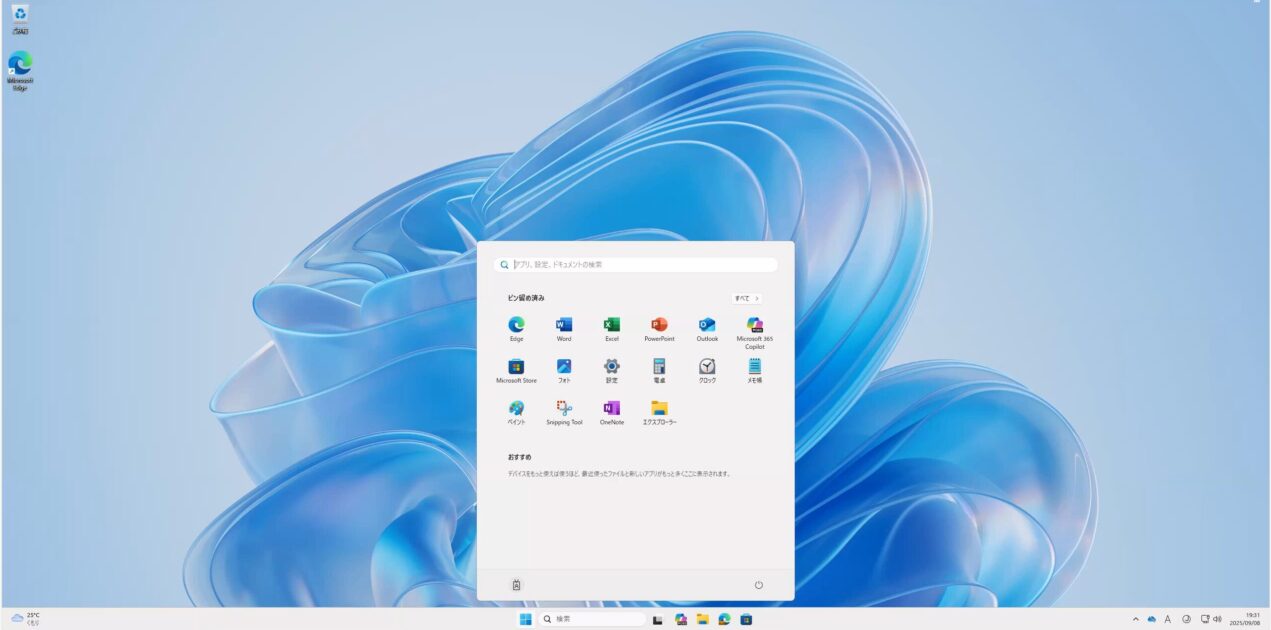
「クラウドPCだから複雑なのでは?」と思っていたのですが、実際には普段のWindowsと同じ感覚で操作できて拍子抜けしました。
トラブルシューティング(Q&A形式)
ここで、私が調べた中でよくある疑問にQ&A形式でまとめます。
- 日本語を追加したのに一部がまだ英語のままです。
-
再起動後も英語が残る場合は、「Region(地域)」の設定も日本に変更してください。
- 管理者権限が必要と言われました。
-
会社のアカウントで使っている場合は、システム管理者に依頼する必要があります。個人利用なら通常は問題ありません
- Microsoft Officeが英語のままですが?
-
Officeの言語設定は別途変更が必要です。「File → Options → Language」から日本語を追加しましょう。
実際に使ってみた感想
言語を日本語に変えた後は、本当に快適になりました。
設定画面も迷わず進めますし、エラーメッセージも日本語なのでそのまま検索して解決できるのがありがたいです。
唯一気になったのは、一部のアプリケーションがまだ英語表記のまま残るケースがあったことです。
ただ、それも利用に大きな支障はなく、日常的にはほぼ気になりませんでした。
逆に良かった点は「安心感」です。
慣れた日本語環境になったことで、心理的なハードルが一気に下がり、「クラウドPCでも普段のWindowsと同じように使えるんだ」と実感できました。
まとめ
Windows 365 Cloud PCの言語が英語のまま?日本語に直す方法について紹介させて頂きました。
最初にCloud PCを開いたときは、英語表記に少し身構えました。
でも実際にやってみると、言語を日本語に直す方法はとてもシンプルで、普段のWindowsと変わらない手順でした。
「設定が難しそう」と思って手を止めるのはもったいないです。
日本語に直すことで操作性も上がり、トラブル対応もスムーズになります。
もし今まさに「Windows 365 Cloud PCの言語が英語のまま…」と困っているなら、ぜひこの記事を参考に、日本語化して快適な環境を手に入れてください。









コメント